 |
WEBブラウザをダブルクリックし、起動します。
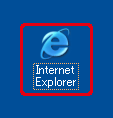
▼
WEBブラウザが起動します。
|
 |
アドレス欄にIPアドレス「192.168.1.1」を入力し、<Enter>キーを押します。
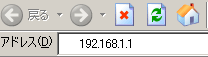
▼
ログイン画面が表示されます。
|
 |
管理者パスワードに「password」を半角小文字で入力し、「ログイン」をクリックします。
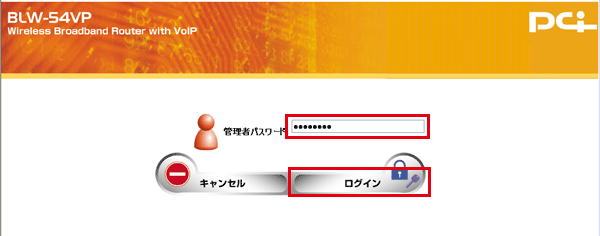
▼
設定画面が表示されます
|
 |
「詳細設定」をクリックします。
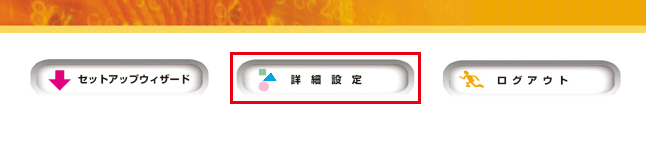
▼
「詳細設定」が表示されます。
|
 |
サイドメニューから「セキュリティ」をクリックします。
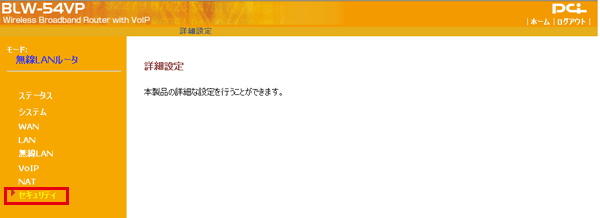
▼
「セキュリティ設定」が表示されます。
|
 |
「有効」をクリックし、「OK」をクリックします。
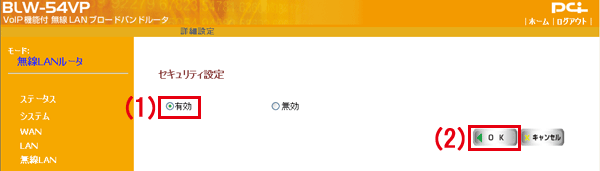
▼
「本製品を再起動しますか?」が表示されます。
|
 |
[OK]をクリックします。
▼
再起動が始まり、「再起動が成功しました。」が表示されます。しばらくすると、ログイン画面が表示されます。
|
 |
管理者パスワードに「password」を入力し、「ログイン」をクリックします。
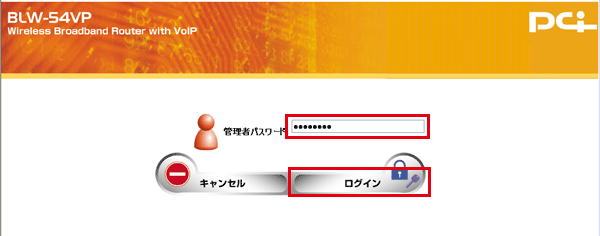
▼
「詳細設定」が表示されます。
|
 |
サイドメニューから「MACアドレスフィルタ」をクリックします。
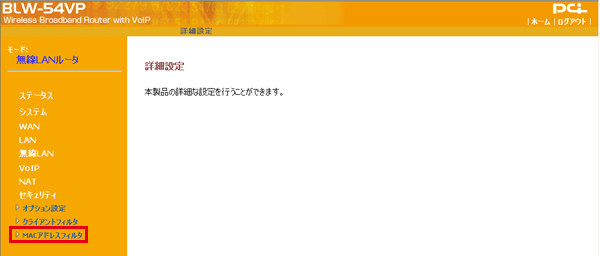
▼
「MACアドレスフィルタ」が表示されます。
|
 |
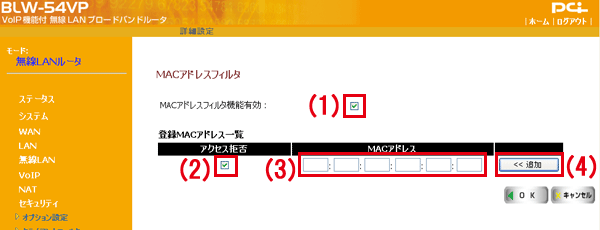
(1)「MACアドレスフィルタ機能有効」のチェックボックスにチェックマークをつけます。
(2)「アクセス拒否」のチェックボックスにチェックマークをつけます。
(3)アクセス拒否するコンピュータのMACアドレスを指定します。
(4)[追加]をクリックします。
(5)複数のコンピュータを登録するときは、手順(2)〜(4)を繰り返します。
登録から削除するときは、削除するMACアドレスの[削除]をクリックします。
|
 |
[OK]をクリックします。
|
 |
設定の終了です。設定画面を閉じます。
|

![]()
